如示例数据,有多个工作簿(各年级)工作表(各班级),包含学生考试成绩 。
各班级学生成绩中 , 标记了进步的学生
【49-批量统计多个工作表区域指定文本单元格数量 Excel批量处理程序】我们需要统计多个表格即各班级进步学生的人数,如果手动操作就是需要逐个表格打开,计数后再汇总,比较麻烦 。这里就推荐使用Excel表格批量处理程序【49-批量统计多个工作表区域指定文本单元格数量】来快速解决该问题 。
程序使用方法
打开【49-批量统计多个工作表区域指定文本单元格数量】程序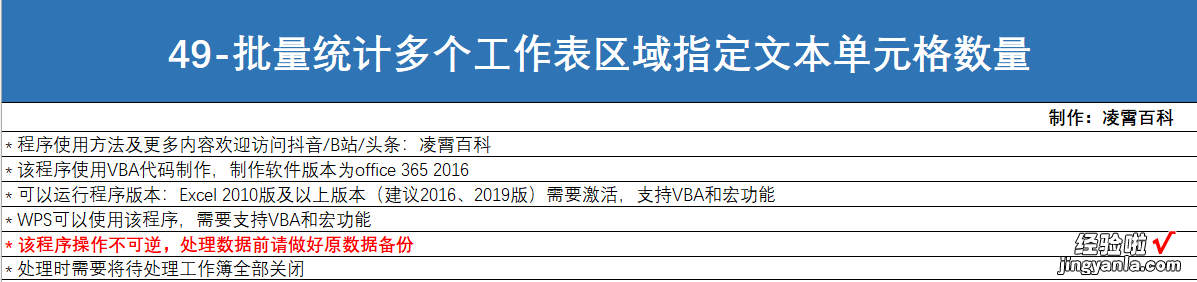
在【参数设置】工作表选择要操作工作簿(注意:操作时待处理工作簿要处于关闭状态)
点击【选择工作簿】按钮
可以多选 , 选择后点击【确定】按钮
程序将获取选择工作簿包含的全部工作表 , 每行表示一个工作表
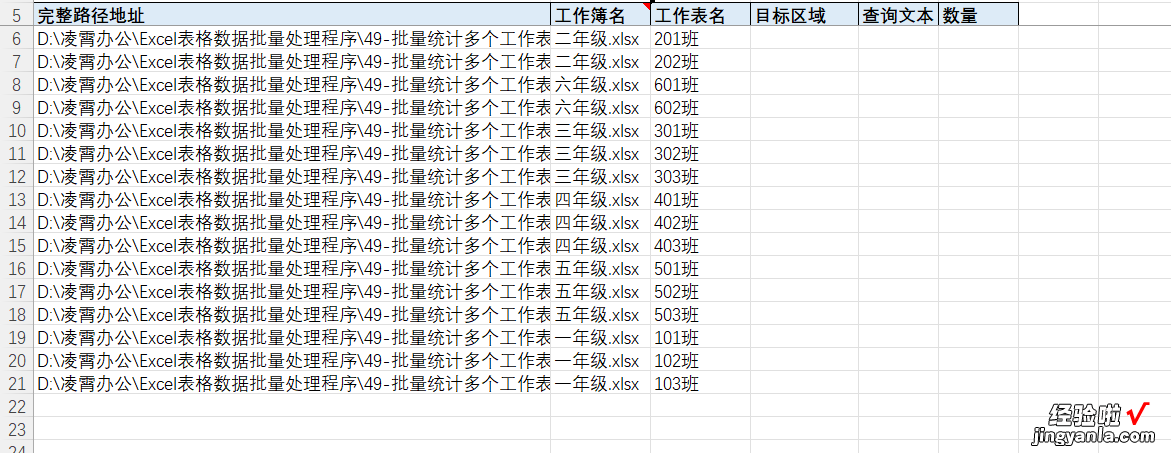
可以通过上方的按钮筛选出待处理的工作表,不需要处理的工作表删除所在行,例如可以实现保留第一个工作表 , 保留指定名称工作表,删除第n个工作表,删除指定名称工作表等 。
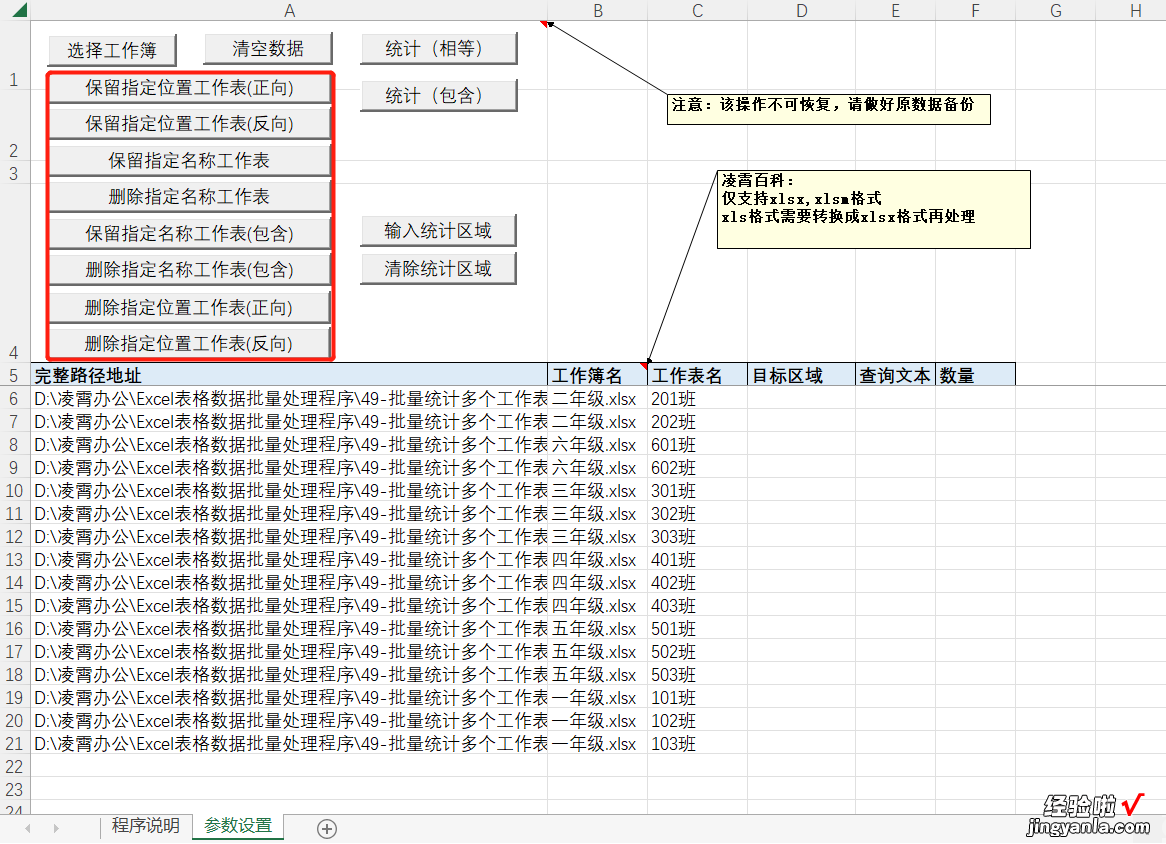
输入参数
目标区域:要在该区域查询统计数据的单元格地址(示例为:J3:J100)
查询文本:查找目标区域中全部单元格要匹配的文本(示例为:进步)
如果多个表格目标区域地址参数相同 , 则可以通过【输入目标区域】按钮通过对话框来快速录入
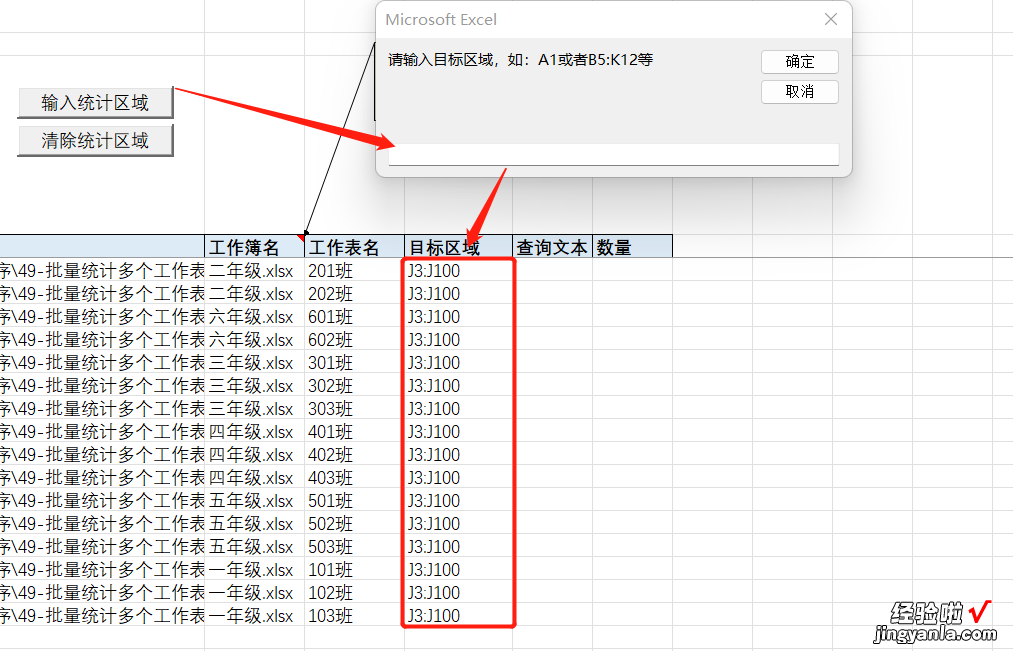
参数输入完成,点击【统计】按钮 , 可以选择的类型有相同或者包含

完成后弹出提示【处理完成】
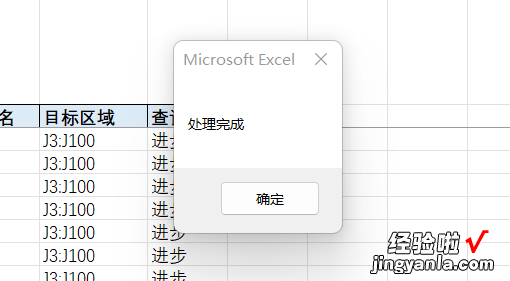
查看处理结果,可以看到,已统计出各班级进步学生的人数
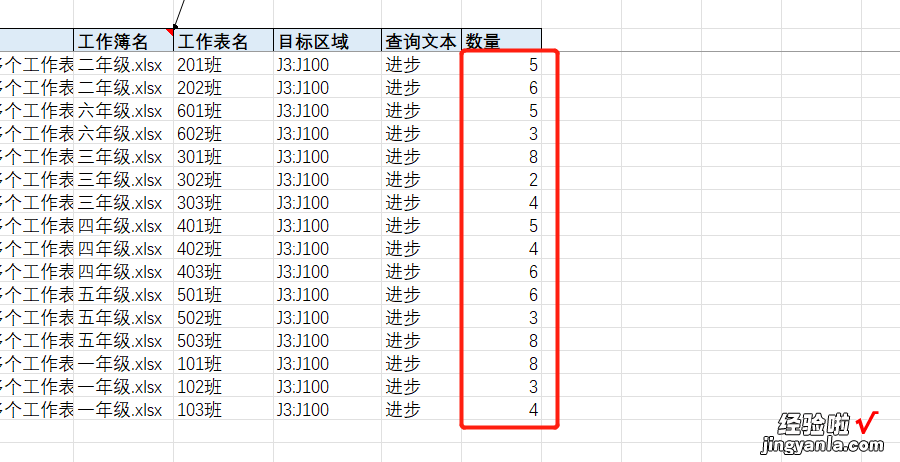
如果大家需要使用该程序,可以访问我的同名↓获取,谢谢大家支持

